Angive, hvilke mails der automatisk spores
Med synkronisering på serversiden og Dynamics 365 App for Outlook kan du automatisk oprette mailaktiviteter for modtagne meddelelser i customer engagement-apps, f.eks. Dynamics 365 Sales, Customer Service, Marketing, Field Service og Project Service Automation.
Synkroniseringsprocessen evaluerer som standard kun meddelelser i mappen Indbakke for en postkasse til automatisk sporing. E-mail, der findes i en undermappe til indbakken, behandles kun, hvis undermappen er konfigureret til sporing på mappeniveau, også selvom du flytter en meddelelse tilbage til mappen Indbakke inden næste synkronisering. Synkronisering på serversiden sporer den modtagne dato for sidste e-mail, der behandles. I løbet af den næste synkroniseringscyklus evalueres kun mails, der modtages efter denne dato og det pågældende klokkeslæt. Hvis du vil behandle en mail, der ikke var i mappen Indbakke, kan du bruge en af følgende indstillinger:
- Spore mailen manuelt ved hjælp af Sporing af Outlook-kategori eller Dynamics 365 App for Outlook
- Opdater datoen for Behandling af mails fra i postkasseposten til en dato, før e-mailen blev modtaget. Du skal føje dette felt til postkassepostformularen, da den ikke som standard er synlig.
- Vælg Test og aktivér postkasse i postkasseposten i Dynamics 365.
Brugere kan vælge et filter for at bestemme, hvilke meddelelser der spores som en e-mailaktivitet:
Alle mails: Alle mails, som brugeren modtager, spores i Dynamics 365 som en mailaktivitet.
Mailmeddelelser som svar på mail: Det er kun svar på sporede meddelelser, der spores som mailaktiviteter.
Denne indstilling er som standard slået til. Systemet korrelerer et svar med en sporet meddelelse, når e-mailen er filtreret. En administrator kan aktivere eller deaktivere e-mailkorrelation i fanen E-mail i Systemindstillinger på organisationsniveau.
Mails fra kundeemner, kontakter og firmaer: Det er kun meddelelser, der fortolkes til et kundeemne, en kontakt eller et firma i Dynamics 365, der spores som mailaktiviteter.
Mails fra poster, der er mailaktiverede: Meddelelser fra en post, der fortolkes til en mailadresse i Dynamics 365, herunder brugerdefinerede tabeller, spores som mailaktiviteter.
Ingen mails: Ingen meddelelser, som brugeren modtager, spores automatisk som mailaktiviteter.
Disse indstillinger kan angives til automatisk at spore sendte elementer. De kan også indstilles til at fungere på køer og køpostkasser.
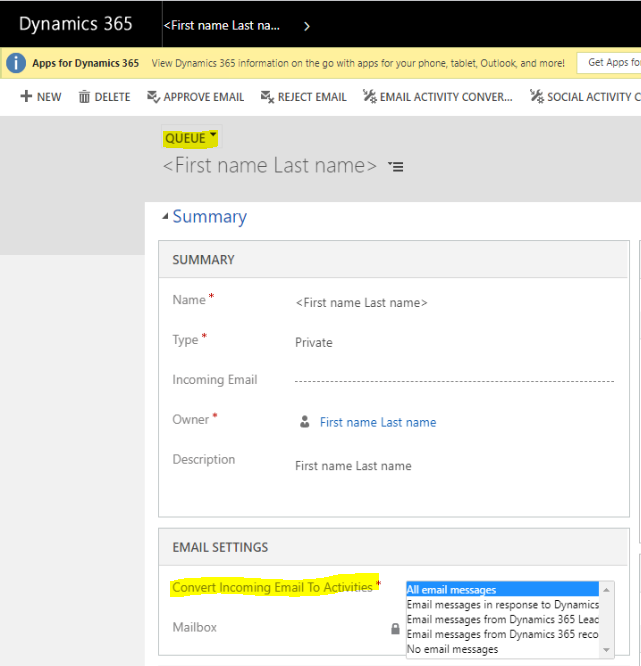
E-mail, som en bruger manuelt sporer i Outlook ved hjælp af Dynamics 365 App for Outlook, med sporing på mappeniveau eller Outlook-kategori synkroniseres med Dynamics 365, uanset hvilken filterindstilling brugeren har angivet til automatisk sporing.
En administrator kan slå sporing af indgående meddelelser fra for bestemte brugere ved at angive Indgående e-mail til Ingen i formularen Postkasse.
Bruge samtaler til at spore mail
Synkronisering på serversiden bruger følgende oplysninger i en e-mail til at afgøre, om en ny e-mail korreleres med en e-mail, der spores i Dynamics 365:
MessageId: Identificerer en mail entydigt. Den er skjult i brugergrænsefladen i e-mailappen.
InReplyTo: Indeholder det MessageId , som mailen svarer på. Den er skjult i brugergrænsefladen i e-mailappen.
Hvis en kunde svarer på en e-mail og ændrer emnelinjen, kan e-mailappen fjerne værdien InReplyTo fra svaret. Synkronisering på serversiden og Dynamics 365 kan ikke korrelere svaret med en tidligere e-mail uden. Skrivebordsversionen af Microsoft Outlook forhindrer InReplyTo værdien fra at blive fjernet, når en bruger svarer på en e-mail og ændrer emnet.
ConversationIndex: Knytter en meddelelse til en mailtråd. Den er skjult i brugergrænsefladen i e-mailappen.
Sporingstoken i emnet: Et Dynamics 365-koncept, det er stemplet direkte i emnelinjen.
Emneord og modtagere: Bruger smart matching, et Dynamics 365-koncept, baseret på konfiguration.
e-mailkorrelationslogikken gennemgår følgende indstillinger i denne rækkefølge:
InReplyTo-korrelation: Hvis InReplyTo-værdien stemmer overens med MessageId for en mail, der allerede er i Dynamics 365, korreleres den nye mail med den eksisterende. Dette er standarden, og vi anbefaler, at du ikke ændrer den. E-mailkorrelationen er nøjagtig, uden falske positive.
Korrelation til sporingstoken: Hvis emnet indeholder et sporingstoken, og det matcher sporingstokenet for en mail, der allerede er i Dynamics 365, korreleres den nye mail med den eksisterende. Denne indstilling er som standard slået til. Brugeren kan se sporingstoken, og de kan ændres, hvilket kan medføre en falsk korrelation.
Samtaleindeks: Hvis ConversationIndex stemmer overens med ConversationIndex for en mail, der allerede er i Dynamics 365, korreleres den nye mail med den eksisterende.
Smart matching: Systemet søger i mails, der allerede er i Dynamics 365 efter modtagerne og ordene i emnelinjen. Hvis der findes én med lignende modtagere og et tilstrækkeligt antal tilsvarende emneord, korreleres de to meddelelser. Det anbefales ikke, at du vælger denne indstilling, da smart matching kan medføre falsk positiv. Men den er tilgængelig, hvis du har brug for at korrelere e-mails, der ikke tilhører den samme samtaletråd.
Sådan finder du ud af, om og hvorfor en mail automatisk blev sporet
Indstillinger i hele organisationen og indstillinger for de enkelte brugere og køer bestemmer, hvilke e-mails der automatisk spores. Du kan bruge kolonner i e-mailtabellen til at identificere, om og hvorfor en e-mail automatisk blev sporet. Tilføj disse til en Avanceret søgning-visning af e-mailen for at forstå, hvorfor en e-mail blev sporet, og om den var korreleret med en tidligere sporet e-mail.
| Column | Beskrivelse |
|---|---|
| Accepterer objekt | Den bruger eller kø, der modtog e-mailen og blev konfigureret til at spore den automatisk. Hvis en kø f.eks. med navnet Salg er konfigureret til at spore alle e-mails, der modtager en e-mail, opfattes køen Salg som objektet Accept. |
| Modtagende postkasse | Den postkasse, der blev behandlet, da synkronisering på serversiden registrerede, at en e-mail, der indeholdt en bruger eller en kø, der er konfigureret til at spore den automatisk. Hvis OrgDBOrgSetting med navnet SSSForceFilteringMethodForUserMailboxes er deaktiveret (som er standardindstillingen), kan værdien i denne kolonne adskille sig fra objektet Accept. Antag f.eks., at Luisa Alves, der er konfigureret til automatisk at spore svar på eksisterende mails, modtager en meddelelse. Salgskøen, som er konfigureret til at spore alle e-mails, modtager den samme meddelelse. Synkronisering på serversiden behandler først Luisas postkasse for at se, at en anden modtager, Salg, er konfigureret til automatisk at spore e-mailen. I dette tilfælde er acceptobjektet køen Salg, men Modtagerpostkasse er Luisas. |
| Korreleret aktivitets-id | Angiver, om en mail er knyttet til en tidligere sporet mail. Hvis der f.eks. er sendt en mail fra Dynamics 365, og der automatisk blev sporet et efterfølgende svar, henviser det korrelerede aktivitets-id i svaret til den oprindelige mail, der blev sendt. |
| Korrelationsmetode | Den korrelationsmetode, der blev brugt til automatisk at spore en e-mail. Den er i øjeblikket ikke tilgængelig for Avanceret søgning eller andre visninger og formularer, men du kan bruge Web API til at få den vist. Brug dette URL-format: https://YourDynamics365URL/api/data/v9.2/emails(IDofEmail)?$select=subject,correlationmethod Hvis URL-adressen til Dynamics 365 f.eks. er https://contoso.crm.dynamics.com, og ID for e-mail er fd372987-7fac-ed11-aad1-0022480819b5, kan du bruge denne URL-adresse til at få vist korrelationsmetoden:https://**contoso.crm.dynamics.com**/api/data/v9.2/emails(**fd372987-7fac-ed11-aad1-0022480819b5**)?$select=subject,correlationmethodDu kan finde ID for en e-mail ved at åbne e-mailen i webbrowseren. ID er alt, hvad der angives efter &id= i URL-adressen. I eksemplet var det &id=fd372987-7fac-ed11-aad1-0022480819b5.Værdien for Korrelationsmetode er et heltal, der svarer til en bestemt korrelationsmetode. Se tabellen i afsnittet om korrelationsmetoden i -mailens EntityType. Værdien 3 angiver f.eks., at e-mailen blev korreleret med metoden InReplyTo. |
| Id for overordnet aktivitet | Henviser til en tidligere sporet e-mail, hvis den aktuelle e-mail er korreleret med den. Kolonnen udfyldes dog kun, hvis e-mailen er blevet korreleret ved hjælp af korrelationsmetoden InReplyTo eller ConversationIndex. Hvis e-mailen blev korreleret ved hjælp af en anden metode, f.eks. Sporingstoken, er kolonnen Overordnet aktivitets-id tom. |
Identificer automatiske svar
Automatisk genererede e-mail-svar kan undertiden udløses af automatiske funktioner. Funktionen Microsoft Outlook's Automatiske svar (Ikke til stede) kan f.eks. konfigureres til at besvare mails, når modtageren er væk. I øjeblikket vurderer synkronisering på serversiden ikke aktivt, om en indgående e-mail er en automatisk genereret respons, når det besluttes, om den skal spores automatisk.
Du kan bruge InternetMessageHeaders attributten i e-mailtabellen til at identificere sådanne automatisk genererede responser. Attributten InternetMessageHeaders udfyldes kun for indgående e-mails, hvis en mail indeholder Auto-Submitted eller Reply-To overskrifter. Disse sidehovedværdier hentes i JSON-format.
Du kan kontrollere værdien for InternetMessageHeaders-attributten, fortolke JSON-dataene for at få adgang til bestemte overskriftsnavne og -værdier. Du kan også kontrollere, om kolonnen indeholder det overskriftsnavn, du er interesseret i. Hvis f.eks. InternetMessageHeaders kolonnen indeholder Auto-Submitted, betyder det, at mailen blev genereret automatisk.
Følgende tabel indeholder flere oplysninger om overskrifter i automatiske svar.
| Overskrift | Beskrivelse | Eksempler |
|---|---|---|
| Auto-indsendt | Hvis headeren findes, betyder det, at e-mailen er et automatisk svar. Forskellige e-mail-udbydere kan bruge forskellige værdier til denne header. Flere oplysninger: RFC - Anbefalinger til automatiske responser på elektronisk post. | Gmail - Auto-Submitted : auto-repliedOutlook - Auto-Submitted : auto-generated |
| Svar til | Hvis headeren findes, betyder det, at e-mailen er et svar til opsætning. Værdien i denne header viser svar-til-e-mail-adressen. Formatet af værdien kan variere, afhængigt af postudbydere og andre konfigurationer. Du kan finde flere oplysninger i: RFC - Svar til-felt. |
Reply-To : “Test email <example@contoso.com>”
Reply-To : “<example@contoso.com>”
|
Automatisk udfyldning af kolonnen Angående
Kolonnen Angående, der findes i hver e-mailpost, knytter én post til en anden. En e-mail kan f.eks. knyttes til en salgsmulighed, en ordre eller en sag. Hvis du manuelt opretter eller opdaterer en e-mailpost, har du mulighed for at bruge kolonnen Angående til at knytte e-mailen til en post fra en tabel, der er konfigureret til at tillade aktiviteter.
Hvis mailen spores automatisk, fordi den er knyttet til en tidligere sporet mail, tildeles kolonnen Angående automatisk den samme værdi som den e-mail, der allerede er sporet.
Sådan bruger du kundeengagement-apps til at spore tokens
Et sporingstoken er en alfanumerisk streng, som genereres af kundeengagement-apps og tilføjes i slutningen af emnelinjen i en mail. Det matcher e-mailaktiviteter og e-mails. Funktionen sporingstoken er som standard slået til.
Strukturen af en sporingstoken
Customer Engagement-apps bruger som standard en tokenstruktur, der består af et præfiks på fire tegn og et syvcifret id.
![]()
I tabellen i det følgende vises sporingstokendele og beskrivelser.
| Del | Beskrivelse |
|---|---|
| Præfiks | Der kan konfigureres fra 1-20 tegn. Standardværdien er CRM. Præfikset kan være entydigt for de enkelte organisationer eller miljøer. I en installation med flere lejere for kundeengagement-apps, anbefaler vi f.eks., at hver organisation konfigurerer og bruger et entydigt præfiks. Hvis du ændrer præfikset, bevares de tidligere præfiksværdier stadig, og de bruges til at korrelere mails baseret på det forrige præfiks. |
| Betegnelsen online eller offline | En ældre værdi, der angiver, om brugeren var offline eller online, da e-mailen blev sendt. Dette ciffer kan ikke konfigureres. |
| Sporingsnummer på installationsbasis | Kan konfigureres fra 0-2.147.483.647. Standardværdien er 0. Bruges som basisnummer for cifrene i brugernummer. Hvis værdien f.eks. er 0 og tre cifre er konfigureret til brugernummeret, har den første bruger et id på 001. Hvis værdien er 500, bliver den første bruger 501. |
| Antal cifre i brugernumre | Kan konfigureres fra 1-10. Standardområdet er tre cifre. Denne værdi bestemmer, hvor mange cifre der skal bruges, når Customer Engagement-appen tildeler et numerisk id til den bruger, der genererede e-mailaktiviteten. |
| Antal cifre i den stigende meddelelsestæller | Kan konfigureres fra 1-9. Standardområdet er tre cifre. Denne værdi bestemmer, hvor mange cifre, der skal bruges, når Customer Engagement-appen tildeler et numerisk id til e-mailaktiviteten - ikke de individuelle meddelelser i aktiviteten. Bemærk: Hvis du bruger standardværdien til at generere et token med et trecifret tal, øges tallet til 999 og genstarter derefter nummereringen ved 000. Du kan bruge et større antal cifre til at mindske risikoen for tildeling af identiske tokens til aktive mailtråde. |
Konfigurere eller slå sporingstokener til eller fra
I Indstillinger>Administration>Systemindstillinger skal du vælge fanen E-mail.
Du kan deaktivere, aktivere eller ændre standardstrukturen for sporing af tokens i området Konfigurer e-mailkorrelation.
Smart matchning
Når en indgående mail behandles af synkronisering på serversiden, henter emnet afsenderadresse og modtageradresse og bruger dem til at knytte e-mailaktiviteten til eksisterende poster. Denne korrelationsproces, som også kaldes smart matching, benytter følgende kriterier til at matche modtagne e-mail med e-mailaktiviteter:
- Emnematchning: Præfikser, f.eks. RE: eller Re:, og store og små bogstaver ignoreres. Emner som Re: hej og Hej betragtes som et match.
- Afsender- og modtagermatchning: Systemet beregner antallet af nøjagtige afsender- og modtager-e-mailadresser til fælles.
Når matchingprocessen er fuldført, vælges ejeren og målet for den indgående e-mail i systemet.
Smart matchning er som standard slået fra. Du kan aktivere det og ændre smart matching-indstillingerne under fanen E-mail i Systemindstillinger på organisationsniveau.
Sådan fungerer smart matchning
Smart matchning er fuldstændig afhængig af eksistensen af lighed mellem mails. Emnet, afsenderen og modtagerne, herunder BCC- og CC-modtagere, bestemmer lighed.
Når der sendes en mail fra Dynamics 365, er der ankommer en sporet e-mail, genereres to sæt hash, der gemmes i databasen.
Emnehashes: Emnet for e-mailen, som kan indeholde tokenet Dynamics 365, hvis det er aktiveret i systemindstillingerne, fjernes for støjord som "RE:" og "FW:" og tokeniseres derefter. Ikke-tomme tokens - ord - hash-mærkes derefter for at oprette emne-hash.
Modtagerhashes: Afsender- og modtagerlisten analyseres for unikke mailadresser. Alle entydige e-mailadresser genererer en adresse-hash.
Synkroniseringer på serversiden søger efter matchende værdier i gemte emne- og modtager-hashes for at finde korrelationen mellem den indgående e-mail og den udgående e-mail. To mails krrelereses, hvis de har samme antal emne-hashes og mindst to matchende modtager-hashes.
Bemærk
Når en organisation sender og modtager mange mails over en lang periode, øges de korrelationsdata, der lagres i EmailHash-tabellen, muligvis betydeligt. Når det kombineres med mindre restriktive indstillinger for smart matching eller almindelige emne- eller modtagermønstre, kan det medføre, at ydeevnen for smart matching reduceres. Hvis der registreres et højt ressourceforbrug ved udførelse af smart matching-handlinger, vil systemet sammenholde e-mails fra de seneste 90 dage.
Avancerede indstillinger i smart matching
HashFilterKeywords: Et regulært udtryk, der bruges til at filtrere støj fra i emnelinjen. Alle matchende forekomster af det almindelige udtryk i emnelinjen erstattes af tomme strenge, inden emne-hashes genereres.
Standardværdi: ^[\s]*([\w]+\s?:[\s]*)+
Ignorer ethvert ord i starten af emnelinjen, der slutter med et kolon (:). Eksempel:
Subject Ignorerede ord 1 Test -- 2 SV: Test SV: 3 VS: SV: Test VS: SV: Som standard ignoreres "Ikke til stede:" ikke, da det første ord i sætningen "Ikke" ikke efterfølges af et kolon (:). Hvis du vil ignorere denne sætning, skal du ændre det regulære udtryk på denne måde:
^\[\\s\]\*(\[\\w\]+\\s?:\[\\s\]\*)+\|Out of office:HashMaxCount: Det maksimale antal hashes, der genereres for et emne eller en modtagerliste.
Standardværdi: 20
Hvis emnet indeholder mere end 20 ord efter ignorering af fyldord, er det kun de første 20 ord, der tages i betragtning.
HashDeltaSubjectCount: Den maksimale forskel, der er tilladt mellem antallet af emnehashs for de mails, der skal korreleres.
Standardværdi: 0
HashMinAddressCount: Det mindste antal hash-matches, der kræves på modtagerlisten, for at mails kan korreleres.
Standardværdi: 2
Se også
Videresend postkasse vs. individuelle postkasser
Knyt en mailadresse til en række